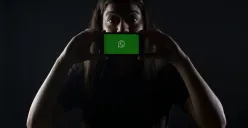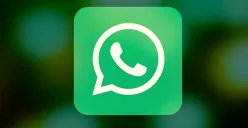POSKOTA.CO.ID – Apakah Anda pernah tak sengaja menghapus pesan penting di aplikasi WhatsApp dan ingin mengembalikannya? Tak usah khawatir, ada beberapa cara yang bisa dilakukan.
Saat tak sengaja menghapus pesan penting padahal akan dibutuhkan di kemudian hari, Anda bisa mengembalikkan chat yang sudah terhapus dengan beberapa cara simpel.
Syaratnya utamanya adalah Anda telah menyetel pencadangan (backup) chat dalam WhatsApp terlebih dahulu sebelumnya.
Baca Juga: Begini Cara Membersihkan File ‘Sampah di Aplikasi WhatsApp dengan 2 Langkah Mudah
Cara Mengembalikan Chat WhatsApp
Berikut ini adalah cara mengembalikan chat WhatsApp terhapus, melansir dari situs resmi aplikasi WhatsApp:
1. Pastikan Chat WhatsApp Sudah Dicadangkan (Backup)
Jika belum, ikuti langkah untuk mem-backup chat dalam WhatsApp berikut ini:
- Buka WhatsApp > Opsi lainnya > Setelan > Chat > Cadangan Chat
- Pilih Akun Google untuk mencadangkan chat. Anda juga bisa membuat cadangan lokal pada perangkat
- Klik "Cadangkan"
- Setelah cadangan disimpan, Anda dapat menghapus WhatsApp dari perangkat dan menginstalnya pada perangkat Android yang baru.
Baca Juga: Rahasia Menggunakan WhatsApp dengan Aman Tanpa Takut Diretas
2. Mengembalikan Chat WhatsApp via Google Drive
Anda juga bisa mencadangkan salinan riwayat chat dengan memanfaatkan Google Drive. Fitur ini akan aktif secara otomatis, juga dapat dipilih frekuensi dari harian, mingguan, atau bulanan.
Untuk mengembalikan chat yang terhapus dengan Google Drive, Anda perlu menggunakan nomor telepon dan akun Google yang sama dengan yang digunakan untuk membuat cadangan dengan cara ini:
- Pastikan perangkat ditautkan ke akun Google tempat cadangan disimpan
- Pasang dan buka WhatsApp, lalu verifikasi nomor telepon Anda
- Ketuk "Pulihkan" ketika diminta untuk memulihkan chat dan media dari Google Drive
- Setelah pemulihan selesai, klik "Lanjut" dan chat akan ditampilkan setelah proses inisialisasi selesai
- WhatsApp akan melanjutkan dengan memulihkan file media setelah chat dipulihkan.
Baca Juga: Cara Ampuh Lindungi Akun WhatsApp dari Penyadapan dan Pembajakan
3. Cara Mengembalikan Chat Terhapus via Cadangan Lokal
Anda perlu mentransfer file menggunakan komputer, file explorer, atau kartu SD untuk mengembalikan chat yang terhapus dengan cadangan local dengan mengikuti berikut ini:
- Download atau buka aplikasi manajer file di HP Anda
- Buka penyimpanan lokal atau kartu SD > WhatsApp > Database. Jika data tidak disimpan di kartu SD, Anda mungkin dapat menemukannya di "penyimpanan internal" atau "penyimpanan utama"
- Salin file cadangan terbaru ke folder "Database" di penyimpanan lokal perangkat Anda
- Pasang dan buka WhatsApp, lalu verifikasi nomor telepon Anda
- Ketuk "Pulihkan" ketika diminta untuk memulihkan chat dan media dari cadangan lokal.